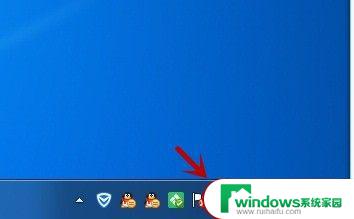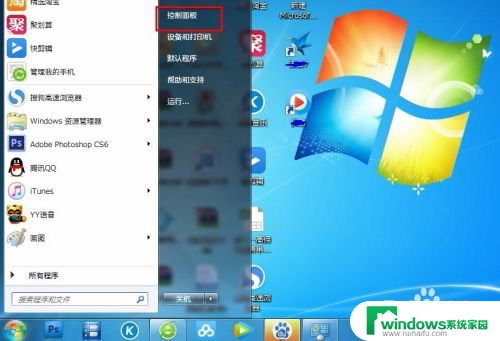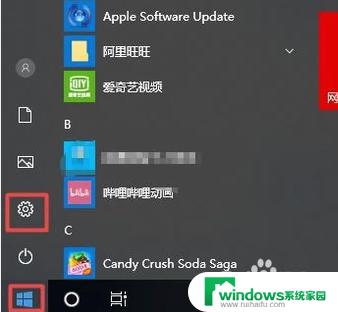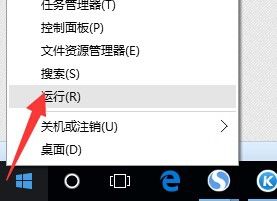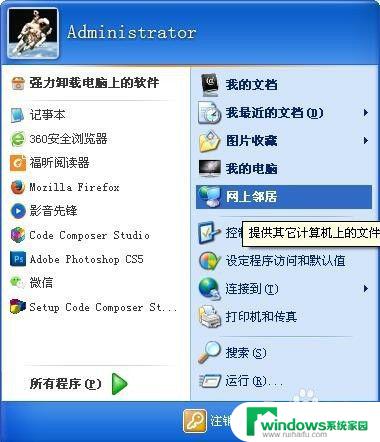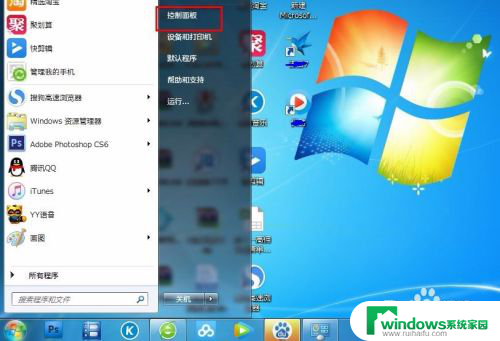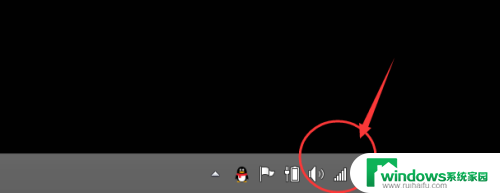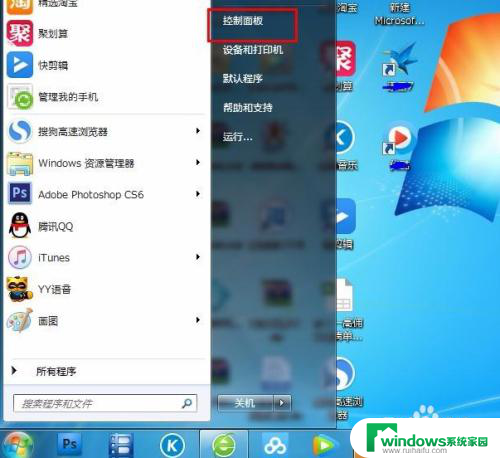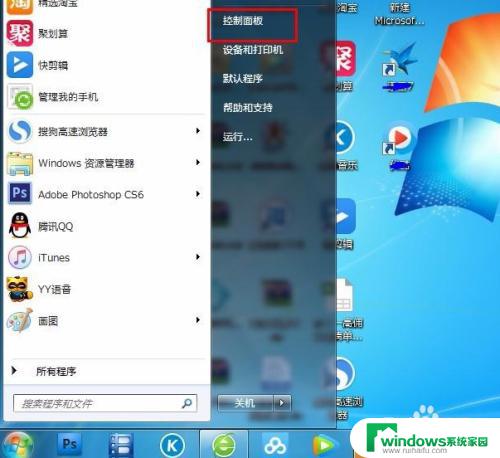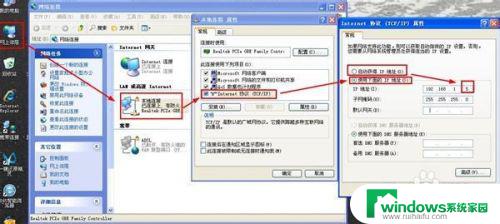如何修改电脑ip地址上网 电脑上网IP地址如何更改
如今互联网已经成为人们生活中不可或缺的一部分,而电脑作为我们上网的重要工具之一,其IP地址的设置对于上网体验起着至关重要的作用,有时我们可能需要修改电脑的IP地址,以解决一些网络问题或满足特定需求。如何修改电脑的IP地址呢?在本文中我们将详细介绍电脑上网IP地址的修改方法,帮助您轻松实现网络设置的变更。无论您是初次接触这方面知识,还是希望进一步了解IP地址的相关知识,都将从本文中获得帮助。请继续阅读,了解如何修改电脑的IP地址,从而更好地享受互联网的便利。
操作方法:
1.要更改电脑IP,首先我们要进入适配器设置(网络设置)。第一步,我们打开“计算机”,点击箭头所指的“控制面板”。
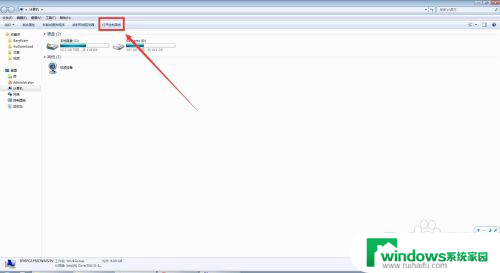
2.接着,进入“控制面板”窗口,点击“网络和Intermet”,具体操作如下图。
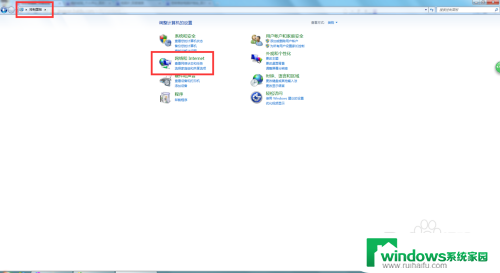
3.点击网络共享中心==》点击左侧更改适配器设置,具体操作位置如下图
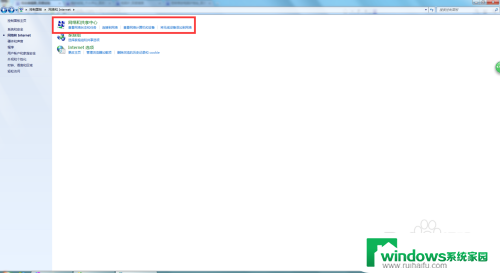
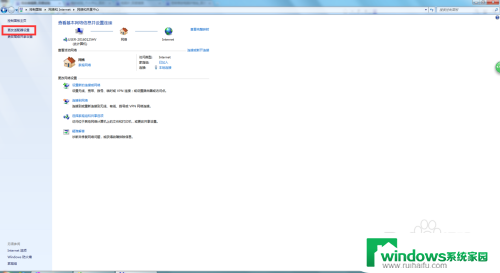
4.右击本地连接==》属性==》Internet协议版本4(TCP/IPV4),目前来说我们用的IP协议基本都是IP4的。很少用IP6的协议,所以千万别点错。具体操作位置如下图。
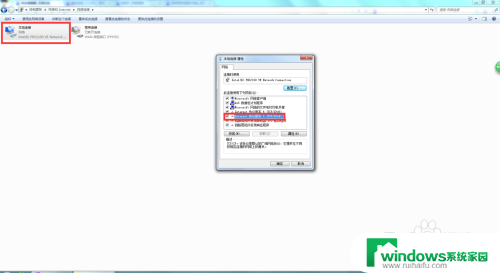
5.以上操作完成后,我们“属性”进行修改IP的操作。然后我们在IP地址区填写上IP地址,DNS区填写上DNS码。填写好以后点击确定。
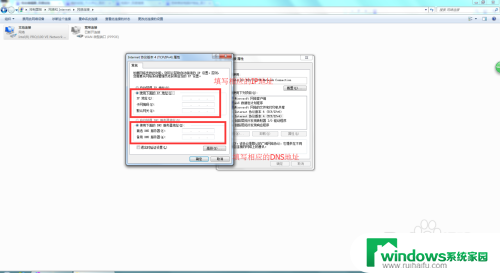
6.除了以上方法,我们还以点击屏幕最右下角的小电脑。打开网络与共享中心。下面可以直接进行第3步,速度会提升很多。
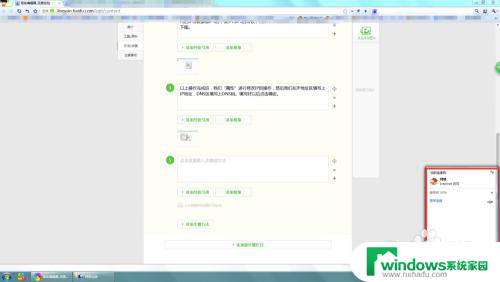
以上就是修改电脑IP地址上网的全部内容,如果你遇到了类似的情况,可以参照我的方法来处理,希望对大家有所帮助。